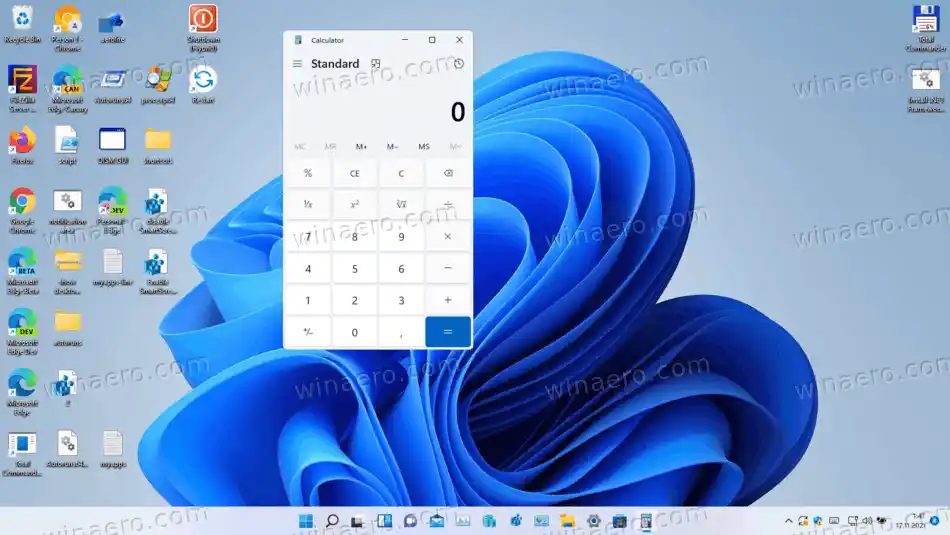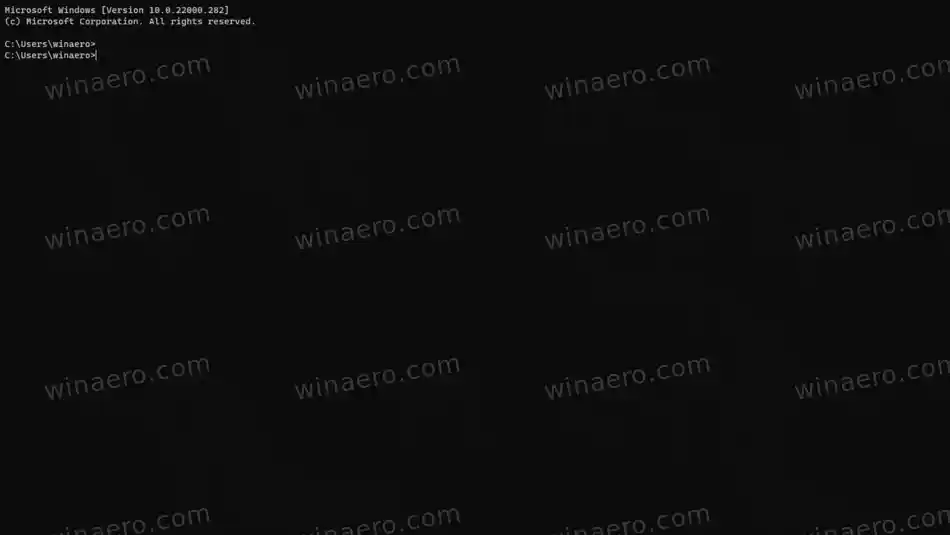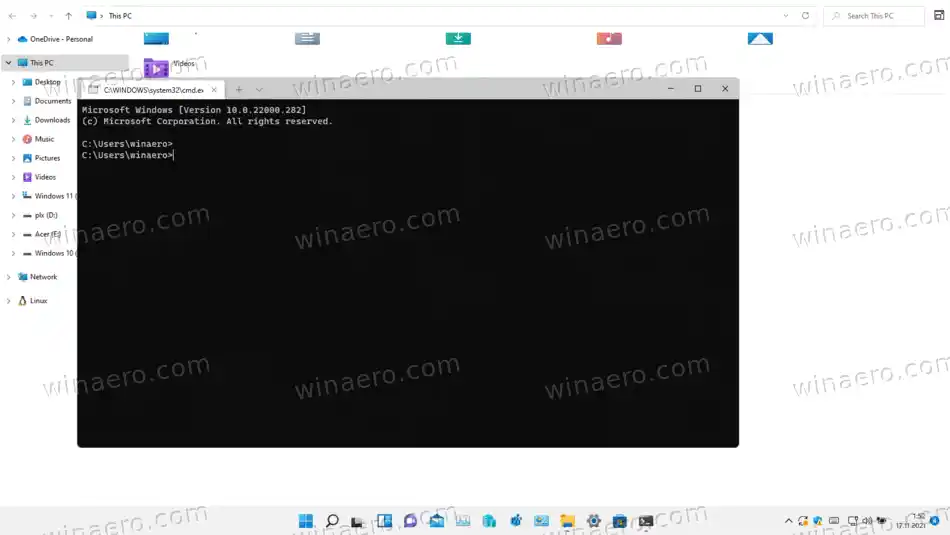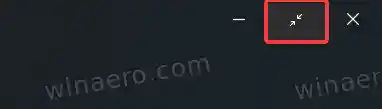Για πολλές εκδόσεις των Windows, θα μπορούσατε εύκολα να μεγιστοποιήσετε πολλές από τις εκτελούμενες εφαρμογές, αλλά μόνο λίγες μπορούν να εμφανιστούν σε πλήρη οθόνη. Σε λειτουργία πλήρους οθόνης, η εφαρμογή καταλαμβάνει ολόκληρη την περιοχή της οθόνης, καλύπτοντας όλα τα εικονίδια, την επιφάνεια εργασίας και τη γραμμή εργασιών. Όταν ένα πρόγραμμα εισέρχεται σε λειτουργία πλήρους οθόνης στα Windows 11, το λειτουργικό σύστημα αφαιρεί τη γραμμή τίτλου και τη γραμμή εργασιών, παρέχοντας στους χρήστες πρόσθετη ακίνητη περιουσία οθόνης για κάποιο χρήσιμο περιεχόμενο.
Επιπλέον, συγκεκριμένες ενσωματωμένες εφαρμογές των Windows δεν υποστήριζαν τη λειτουργία πλήρους οθόνης και ορισμένες δεν ήταν δυνατό να μεγιστοποιηθούν. Με τις εφαρμογές UWP στα Windows 8, η Microsoft παρουσίασε υποστήριξη πλήρους οθόνης για σύγχρονες ενσωματωμένες εφαρμογές και εφαρμογές τρίτων. Στα Windows 10 και Windows 11, αυτή η δυνατότητα βελτιώθηκε περαιτέρω.
Ακολουθούν διάφοροι τρόποι για να κάνετε μια εφαρμογή σε πλήρη οθόνη στα Windows 11.
Περιεχόμενα κρύβω Κάντε τις εφαρμογές σε πλήρη οθόνη στα Windows 11 Εναλλαγή μιας εφαρμογής Microsoft Store σε πλήρη οθόνη Κάντε τα παιχνίδια και τη γραμμή εντολών να εκτελούνται σε πλήρη οθόνη Εναλλαγή προγράμματος περιήγησης Ιστού και Εξερεύνηση αρχείων σε πλήρη οθόνη Πώς να βγείτε από τη λειτουργία πλήρους οθόνης εφαρμογής στα Windows 11Κάντε τις εφαρμογές σε πλήρη οθόνη στα Windows 11
Η διαδικασία είναι ελαφρώς διαφορετική για εφαρμογές Store, κανονικές εφαρμογές και παιχνίδια. Στα επόμενα κεφάλαια, θα εξετάσουμε τα περισσότερα από αυτά.
Εναλλαγή μιας εφαρμογής Microsoft Store σε πλήρη οθόνη
- Ανοίξτε μια εφαρμογή Store της επιλογής σας.
- Μόλις ανοίξει η εφαρμογή, πατήστε Win + Shift + Enter.
- Αυτό θα αφαιρέσει τη γραμμή τίτλου και θα κρύψει τη γραμμή εργασιών για την εφαρμογή.

- Χρησιμοποιήστε την ίδια ακολουθία πλήκτρων για να βγείτε από τη λειτουργία πλήρους οθόνης.
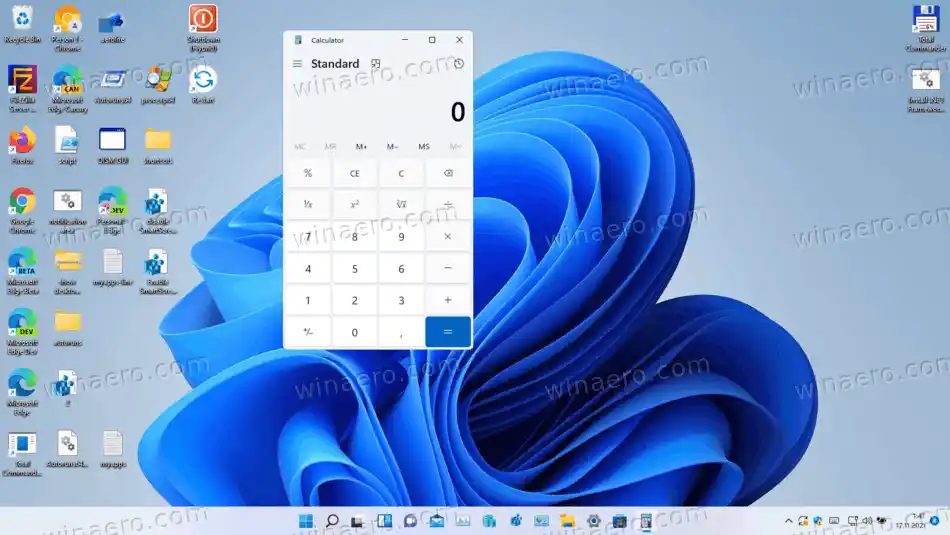
Εγινε! Λάβετε υπόψη ότι αυτό δεν θα λειτουργήσει σε όλες τις εφαρμογές. Το τέχνασμα λειτουργεί κυρίως σε εφαρμογές UWP από το Microsoft Store.
Υπόδειξη: Εάν ένα πρόγραμμα δεν υποστηρίζει λειτουργία πλήρους οθόνης με Win + Shift + Enter, μπορείτε να ανακτήσετε λίγο χώρο ενεργοποιώντας τη ρύθμιση Αυτόματη απόκρυψη της γραμμής εργασιών στα Windows 11.
Κάντε τα παιχνίδια και τη γραμμή εντολών να εκτελούνται σε πλήρη οθόνη
Πολλοί παίκτες γνωρίζουν ότι μπορείτε να κάνετε εναλλαγή μεταξύ λειτουργίας παραθύρου και λειτουργίας πλήρους οθόνης στα παιχνίδια χρησιμοποιώντας τη συντόμευση Alt + Enter. Το ίδιο τέχνασμα λειτουργεί επίσης με ορισμένες ενσωματωμένες εφαρμογές. Για παράδειγμα, η κλασική γραμμή εντολών «cmd.exe» μπορεί να εμφανιστεί σε πλήρη οθόνη με Alt + Enter. Τέλος, η σύγχρονη έκδοση, Windows Terminal, υποστηρίζει επίσης το ίδιο πλήκτρο πρόσβασης.
Για να αλλάξετε την πλήρη οθόνη του Windows Terminal, κάντε τα εξής.
- Ανοίξτε το τερματικό των Windows.
- Πατήστε Alt + Enter. Θα πάρει ολόκληρη την περιοχή της οθόνης.
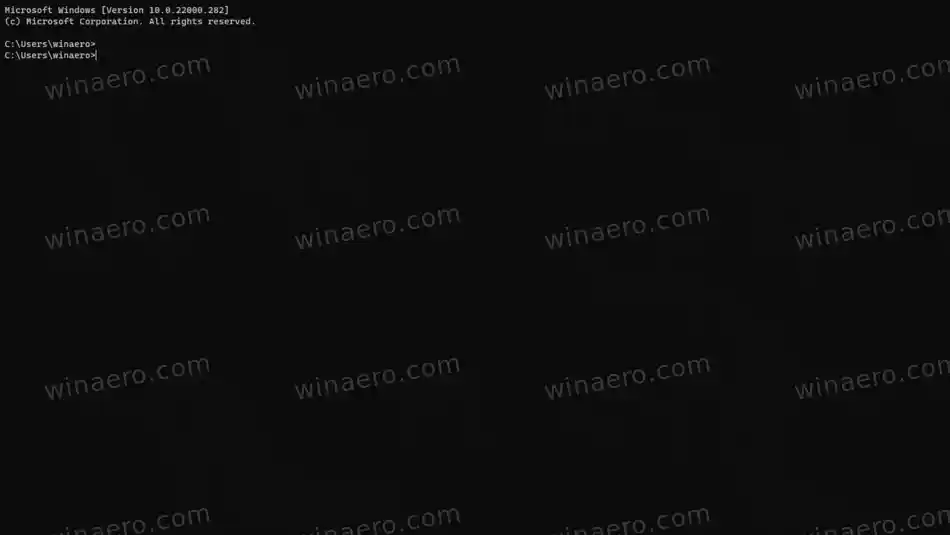
- Πατήστε Alt + Enter άλλη μια φορά. Θα επιστρέψει στην κατάσταση παραθύρου.
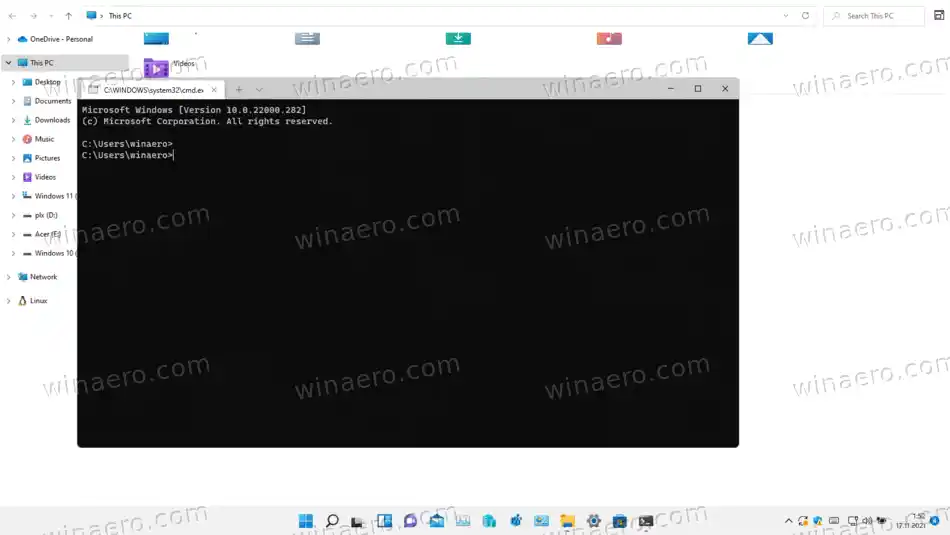
Τώρα, ας εξετάσουμε πώς να κάνετε ένα πρόγραμμα περιήγησης ιστού να λειτουργεί σε πλήρη οθόνη. Η παρακάτω αναθεωρημένη μέθοδος λειτουργεί επίσης για την Εξερεύνηση αρχείων.
Εναλλαγή προγράμματος περιήγησης Ιστού και Εξερεύνηση αρχείων σε πλήρη οθόνη
- Ανοίξτε το αγαπημένο σας πρόγραμμα περιήγησης ιστού, ας πούμε Microsoft Edge.
- Πατήστε F11 στο πληκτρολόγιο. Το πρόγραμμα περιήγησης θα μεταβεί αμέσως σε πλήρη οθόνη.
- Επίσης, μπορείτε να πατήσετε το ίδιο πλήκτρο πρόσβασης στην Εξερεύνηση αρχείων. Θα εκτελείται επίσης σε πλήρη οθόνη.

- Για έξοδο από τη λειτουργία πλήρους οθόνης, πατήστε ξανά το F11.
Εγινε. Αξίζει να αναφέρουμε ότι όχι μόνο το Edge αλλά σχεδόν κάθε σύγχρονο πρόγραμμα περιήγησης έχει ενσωματωμένο mod πλήρους οθόνης. Σας επιτρέπει να αποκτήσετε επιπλέον χώρο πατώντας το κουμπί F11.
Πώς να βγείτε από τη λειτουργία πλήρους οθόνης εφαρμογής στα Windows 11
Η έξοδος από τη λειτουργία πλήρους οθόνης σε εφαρμογές στα Windows 11 μπορεί να προκαλέσει σύγχυση σε μερικούς, λαμβάνοντας υπόψη ότι δεν υπάρχουν προφανείς εναλλαγές ή κουμπιά για μια τέτοια εργασία. Εάν έχετε κολλήσει με μια εφαρμογή πλήρους οθόνης στα Windows 11, έχετε τρεις επιλογές:
- Για έξοδο από τη λειτουργία πλήρους οθόνης στα Windows 11, πατήστε Win + Shift + Enter. Αυτό είναι όλο.
- Εάν χρησιμοποιείτε ποντίκι, μετακινήστε τον κέρσορα στην επάνω αριστερή γωνία ενός παραθύρου. Αυτό θα αποκαλύψει τη γραμμή τίτλου με τα παραδοσιακά κουμπιά Ελαχιστοποίηση, Μεγιστοποίηση και Κλείσιμο. Για έξοδο από τη λειτουργία πλήρους οθόνης, πατήστε το μεσαίο κουμπί με δύο βέλη να δείχνουν το ένα προς το άλλο.
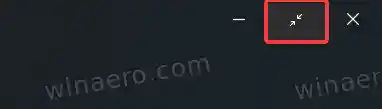
- Εναλλακτικά, εάν χρησιμοποιείτε υπολογιστή με Windows 11 με οθόνη αφής, πατήστε το επάνω μέρος της εφαρμογής και σύρετέ το προς τα κάτω. Αυτό δεν θα βγει από τη λειτουργία πλήρους οθόνης, αλλά μάλλον θα κλείσει την εφαρμογή.
Και έτσι μπορείτε να ανοίξετε εφαρμογές σε πλήρη οθόνη στα Windows 11 και να βγείτε από τη λειτουργία πλήρους οθόνης στα Windows 11.